Podle Karan
Mnoho uživatelů při pokusu o instalaci nebo spuštění programu nahlásilo chybu modré obrazovky Wdf01000.sys. K chybě dochází také při pokusu o načtení konkrétního ovladače.
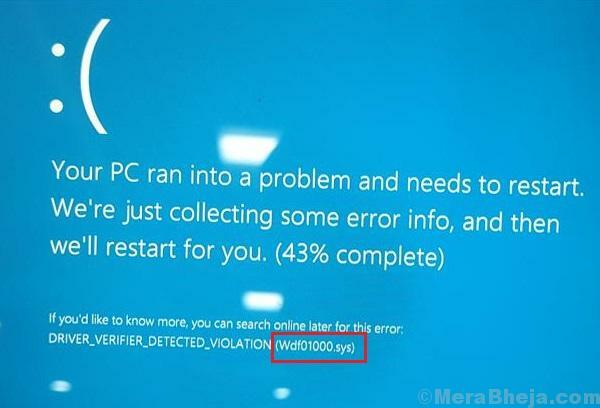
Způsobit
Wdf01000 znamená Windows Driver Framework 01000 a nastává při instalaci nového hardwaru nebo softwaru do systému. To spouští načítání ovladačů spojených s konkrétním hardwarem nebo softwarem, které způsobují tento problém.
Na rozdíl od většiny ostatních chyb na modré obrazovce tato obvykle umožňuje uživatelům spustit systém.
Než přejdete ke složitějším, vyzkoušejte následující předběžné kroky pro řešení potíží.
1] Aktualizace systému Windows: I když veškerý hardware a software nemusí být v daném okamžiku kompatibilní se systémem Windows 10, Microsoft bude prosazovat opravy v podobě aktualizací.
2] Aktualizovat ovladače: Vzhledem k problémům s ovladači je vhodné ovladače aktualizovat (zejména u problematického hardwaru nebo softwaru).
3] Prohledejte systém na přítomnost virů a malwaru pomocí našeho antivirového softwaru.
4] Spusťte Poradce při potížích s modrou obrazovkou. Jít do Nastavení >> Aktualizace a zabezpečení >> Řešení problémů >> Modrá obrazovka.

5] Odpojte / odinstalujte konkrétní hardware nebo software
Poté bychom mohli pokračovat s následujícími řešeními:
1} Spustit SFC skenování
2} Spusťte skenování CHKDSK
3} Znovu zaregistrujte soubor wdf01000.sys
Řešení 1] Spusťte skenování SFC
Chyba modré obrazovky Wdf01000.sys může být také způsobena chybějícími soubory v systému. Pro ověření a obnovení tohoto problému by bylo užitečné skenování SFC. Spustit a SFC skenování na vašem PC.
Řešení 2] Spusťte CHKDSK
Příkaz CHKDSK pomáhá kontrolovat vadné sektory na pevném disku systému, což je obvykle hlavní příčina chyb na modré obrazovce. Postup je následující:
1] Vyhledejte příkazový řádek ve vyhledávací liště Windows a klikněte pravým tlačítkem na ikonu.
2] Vyberte Spustit jako správce.
3] Zadejte příkaz chkdsk / f / r v administrativním okně příkazového řádku a stisknutím klávesy Enter jej proveďte.

4] Když se zeptají „Chcete naplánovat kontrolu tohoto svazku při příštím restartování systému?“, Napište Y a stiskněte Enter.
5] Ukončete okno příkazového řádku a restartujte systém.
Řešení 3] Znovu zaregistrujte soubor wdf01000.sys
Opětovná registrace souboru wdf01000.sys by mohla pomoci problém vyřešit, pokud byl problém se souborem.
1] Otevřete příkazový řádek jako správce, jak je uvedeno v řešení 2.
2] Zadejte následující příkaz a stiskněte klávesu Enter:
regsvr32 C: \ Windows \ system32 \ drivers \ wdf01000.sys
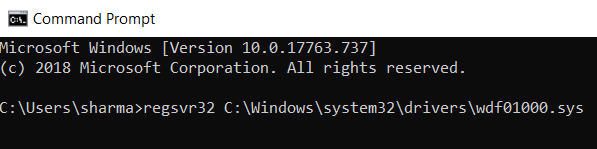
3] Restartujte systém.
Doufám, že to pomůže!

